经验直达:
- ppt放映时怎么全屏
- ppt在电脑上怎么投屏到大屏幕
一、ppt放映时怎么全屏
以WPS 2019版本为例:
关于 ppt放映时怎么全屏???担心横的或竖的会有黑边我们推荐您可使用WPS2019来完成操作,步骤如下:
1. 屏幕显示比例的原因
2. 在功能区“设计 - 幻灯片大小”下将页面改成“宽屏”
3. 如果还有黑边 , 选择“自定义大小”,把宽度单独调高
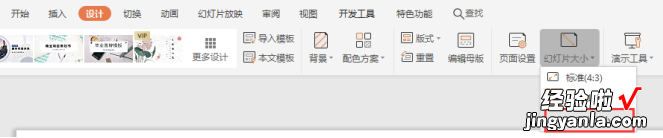
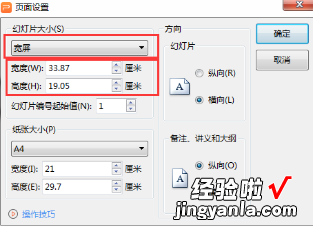
更多办公软件问题,推荐去「WPS学院」 寻找专业视频解说(百度搜: WPS学院即可)WPS学院 : 官方出品的免费Office视频技巧
二、ppt在电脑上怎么投屏到大屏幕
第一种无线投屏方法:win10投屏
现在很多笔记本都是win10系统,增加了不少功能,而无线投屏就是其中一项 。
它可以将整个电脑屏幕直接镜像投到大屏显示器上,从而实现不用HDMI线也可以投屏 。
但前提条件是智能电视机,普通的液晶显示器没法使用 。
具体操作教程:
第一步 , 打开win10菜单栏找到设置 。

第二步,打开显示——连接到无线投屏器

第三步,搜索出设备后点击连接

win10投屏比较适合PPT、word等办公文档,但视频播放不够稳定,可能会出现卡顿等现象 。

win10投屏
所以想要无线稳定播放视频,还是得用上另一种神器 , 那就是无线同屏器,这也是我要说的第二种无线投屏方法 。
第二种无线投屏方法:电脑无线同屏器
如果说win10是软件式投屏,那无线同屏器就是硬件式投屏 。

无线同屏器
不同于win10投屏 , 无线同屏器是依赖硬件的能力来进行同屏,而无需使用wifi网络 。
它通常是一个发射器加一个接收器,内置主板芯片 , 通过点对点的连接,把电脑屏幕镜像同屏到液晶显示器上 。
因为这种点对点的连接方式 , 所以才不需要wifi,播放视频也不会出现卡顿,而更加高清流畅 。
具体操作教程:
第一步,将接收器用HDMI线连接显示器 。

第二步,首次使用要将发射器与接收器配对 。
【ppt在电脑上怎么投屏到大屏幕 ppt放映时怎么全屏】第三步,发射器插入笔记本电脑,完成 。

操作过程十分简单,可以说是最简单的一种投屏方式 。
而且它不挑对象,不管是哪个系统版本的笔记本电脑;不管是不是智能电视机,只要有HDMI接口,所有液晶显示器都可以用电脑无线同屏 。

同时它还能无线连接投影仪,只是把显示器换成投影仪,操作流程没有任何区别 。

它就相当于把液晶显示器变成了一台智能电视机,除了笔记本电脑外,用手机也可以投屏 , 非常适合现在企业的办公会议使用 。
